ipad麦克风声音小怎么调整 苹果耳机麦克风声音小怎么办
时间:2024-01-23 来源:互联网 浏览量:
现如今iPad和苹果耳机已经成为我们生活中不可或缺的电子设备之一,有时候我们可能会面临一个问题,就是这些设备的麦克风声音过小的情况。对于那些经常使用iPad和苹果耳机进行语音通话或者录音的人来说,这无疑是一个非常烦恼的问题。当我们遇到iPad和苹果耳机麦克风声音过小的情况时,应该如何调整和解决呢?下面就让我们一起来了解一下吧。
操作方法:
1.打开苹果手机的设置,进入设置页面后点击辅助功能。
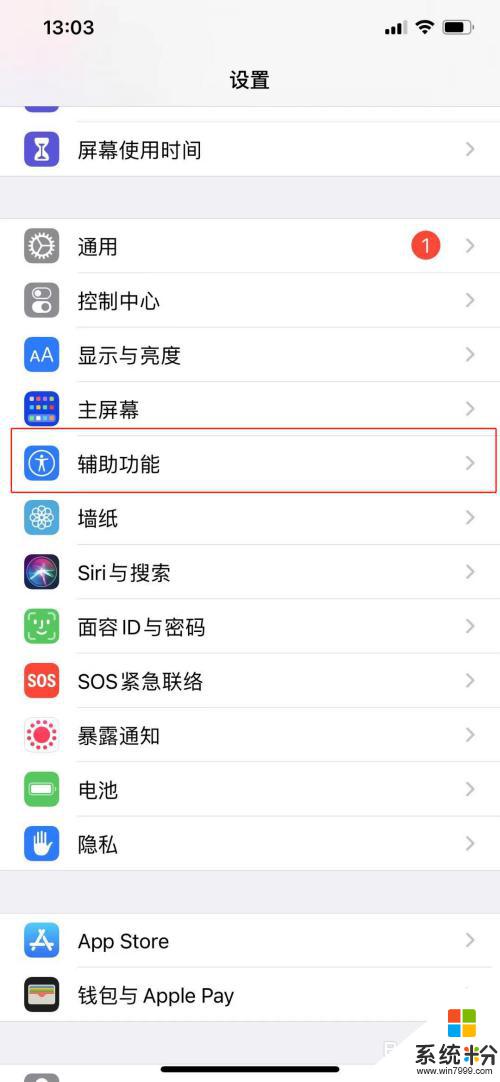
2.点击音频/视觉。
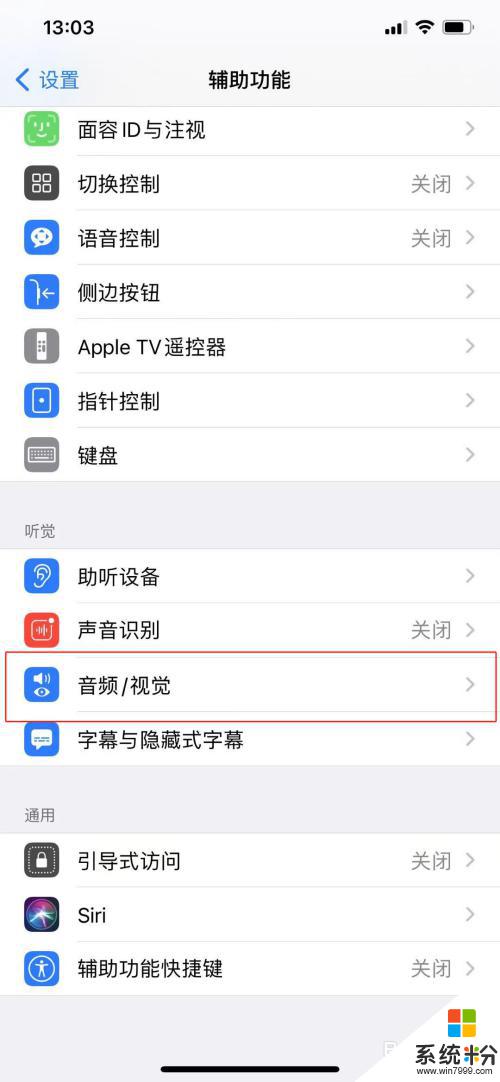
3.点击耳机调节。
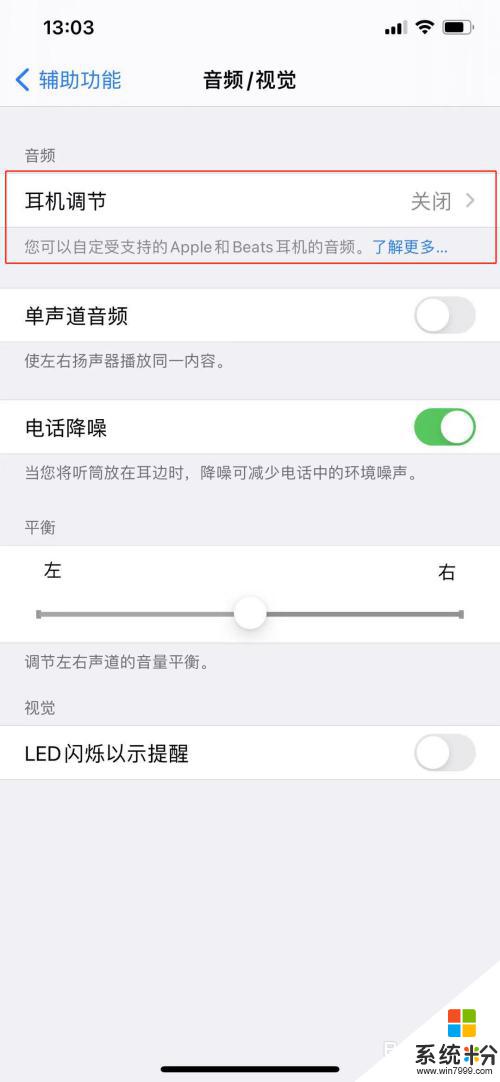
4.将耳机调节后方的开关状态设置为开启。
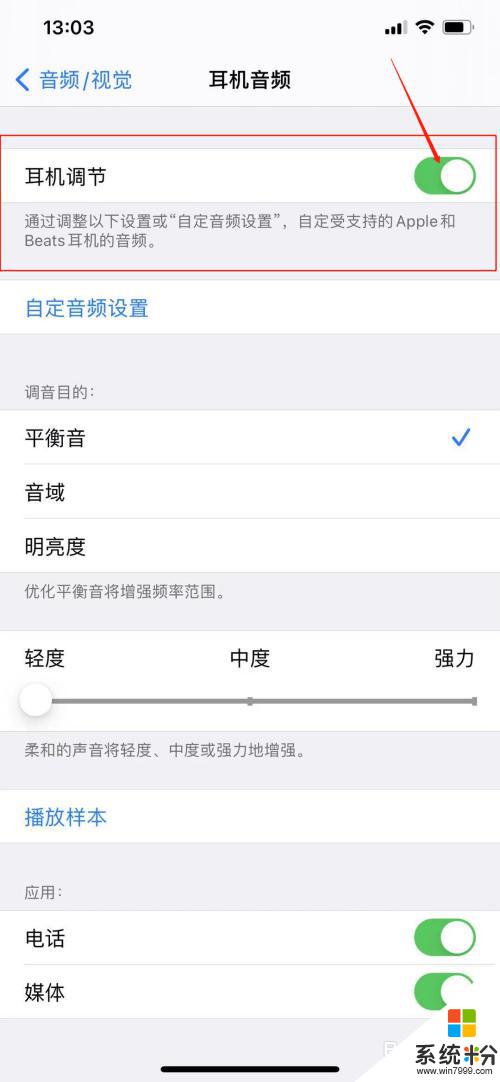
5.拖动下方的光标至中度或强力即可解决苹果耳机麦克风说话声音小的问题。
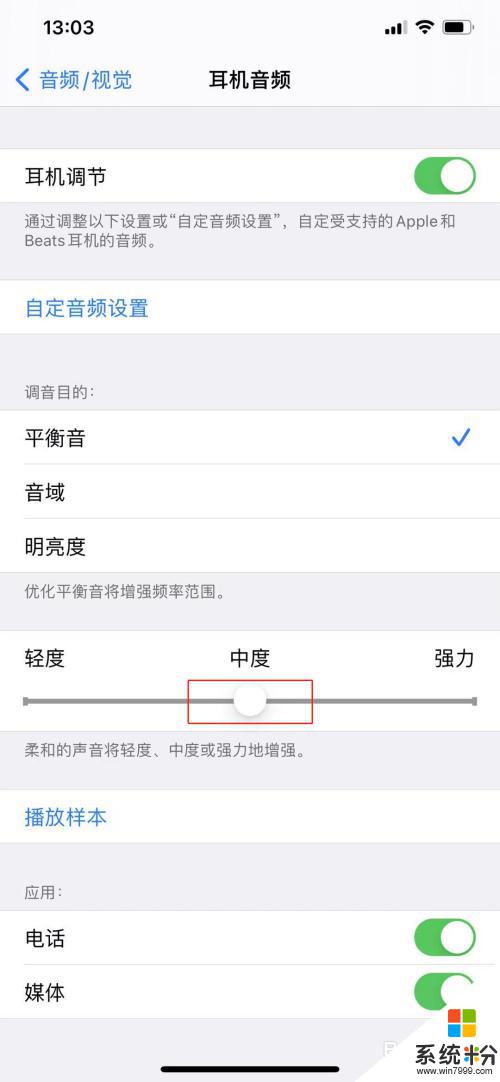
以上就是iPad麦克风声音小怎么调整的全部内容,如果你遇到这个问题,可以按照以上方法进行解决,希望对大家有所帮助。
我要分享:
电脑软件热门教程
- 1 电脑鼠标常见的故障和解决的方法
- 2 怎样搜索电脑里的文件? 搜索电脑里的文件的方法
- 3 如何用手机充当遥控器控制电脑播放视频? 用手机充当遥控器控制电脑播放视频的方法?
- 4惠普打印机手机无线怎么连接 惠普2700无线打印机如何设置WiFi连接
- 5Altium Designer怎么汉化 Altium Designer汉化教程
- 6怎么看电脑mac 电脑mac地址查询步骤
- 7iphone6如何显示电量百分比 iphone6显示电量百分比的方法有哪些
- 8苹果6S Safari浏览器实现无痕浏览的方法 苹果6S Safari浏览器想要无痕浏览怎么办
- 9cad画图工具怎么显示 怎样恢复CAD绘图工具栏
- 10键盘上的开始键没反应 软键盘如何打开
